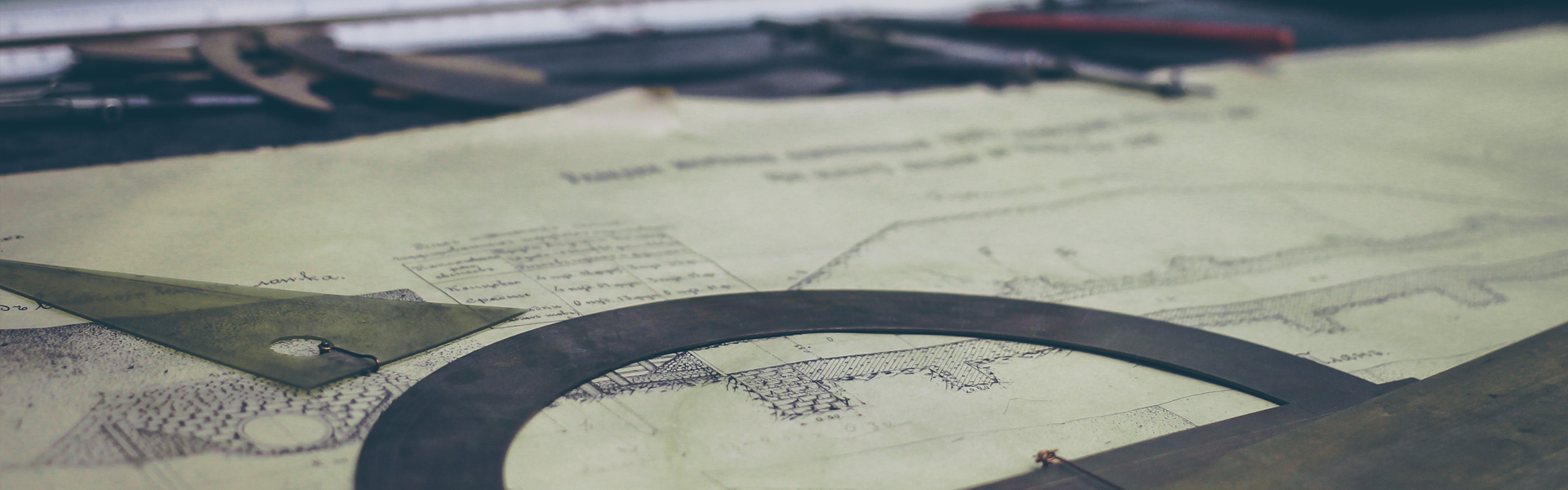"갤럭시노트 화면 녹화 방법"
갤럭시 노트에서 화면 녹화하는 방법에 대하여 알아보겠습니다. 제가 사용하고 있는 모델은 갤럭시 노트 9인데요, 갤럭시 노트 10에서 화면 녹화하는 방법은 똑같습니다. 먼저 갤럭시 노트의 화면 녹화 설정을 확인하는 방법에 대하여 알아보겠습니다. 갤럭시 노트 바탕화면에서 설정을 클릭합니다.

갤럭시 노트에서 설정을 클릭하여 유용한 기능을 클릭합니다.

갤럭시 노트 유용한 기능을 클릭 한 다음 화면 캡처 및 화면 녹화 메뉴를 클릭합니다.

화면 캡처 및 화면 녹화 메뉴에서 화면 녹화 설정을 클릭합니다.

화면 캡처 및 화면 녹화 설정에서 화면 녹화 메뉴를 클릭합니다.

화면 녹화 설정에서 소리를 미디어 소리로 맞추게 되면 외부 소리는 녹음되지 않고 갤럭시 노트 내부 소리만 녹음되고 미디어 및 소리로 놓으면 외부 소리도 같이 녹음이 됩니다. 상화에 맞게 화면 녹화를 하면 되겠습니다. 동영상 화질은 1080p가 제일 좋은 화질입니다. 여기까지는 갤럭시 노트에서 화면 녹화 설정 부분이었습니다. 화면 녹화 설정이 완료되었으면 화면을 위에서 아래로 쓸어내려 메뉴를 나오게 합니다.

갤럭시 노트 상단 메뉴에 보면 빨간색 네모 친 화면 녹화 실행 버튼이 있습니다. 화면 녹화 버튼을 클릭하면 화면녹화를 할 수 있습니다.

화면녹화 소리설정 부분을 확인하고 녹화 시작을 클릭 하면 녹화가 시작됩니다.

화면 녹화가 시작되면 위 그림 오른쪽 위에 녹화 상태를 알 수 있는 메뉴가 보입니다. 화면 녹화를 중지할 때에는 메뉴에서 네모 버튼을 클릭하면 녹화가 중지됩니다. 참고로 사람 모양을 클릭 하명 셀프 동영상을 녹화할 수 있고 펜을 클릭하면 펜으로 글씨나 그림을 넣을 수 있습니다. 갤럭시 노트 활용도가 매우 좋습니다.
'아이폰사용방법' 카테고리의 다른 글
| 갤럭시노트9 콜라주 사진 만드는 방법! (1) | 2020.09.15 |
|---|---|
| 갤럭시노트9[Galaxy note9] 화면크기 설정 하는 방법! (1) | 2020.09.14 |
| 카톡대화내용을 복구하는 방법! (0) | 2020.07.20 |
| 핸드폰이 물에 빠졌을때 해결하는 방법! (0) | 2020.07.17 |
| 갤럭시노트10[Galaxy note10] 모바일 핫스팟 및 테더링 설정 방법! (0) | 2020.06.25 |